本文目录导读:
CAD中面积标注的详细指南
在CAD(计算机辅助设计)的广泛应用中,面积标注是一项基础且重要的操作,无论是建筑设计、机械设计还是电子设计,都需要对图形中的特定区域进行面积计算并标注,本文将详细介绍在CAD中如何标注面积,帮助读者掌握这一实用技能。
CAD软件作为现代设计领域的核心工具,其强大的绘图和计算功能为设计师们提供了极大的便利,在CAD中,面积标注是设计过程中不可或缺的一环,通过面积标注,设计师可以清晰地了解图形中各个区域的面积大小,为后续的设计和优化提供数据支持。
CAD面积标注的基本方法
1、使用AREA命令进行面积计算
在CAD中,AREA命令是最常用的面积计算工具,具体操作步骤如下:
(1)打开CAD软件并加载需要标注面积的图形。
(2)在命令行中输入“AREA”命令并回车,或者点击工具栏中的“面积”图标。
(3)根据命令行的提示,选择计算面积的方式,对于简单图形(如矩形、三角形等),可以直接选择图形的各个交点进行计算;对于复杂图形(如由多段线、样条线等组成的二维封闭图形),可以选择“对象”选项,然后依次选择需要计算面积的图形元素。
(4)完成选择后,CAD将自动计算所选区域的面积,并将结果显示在命令行中。
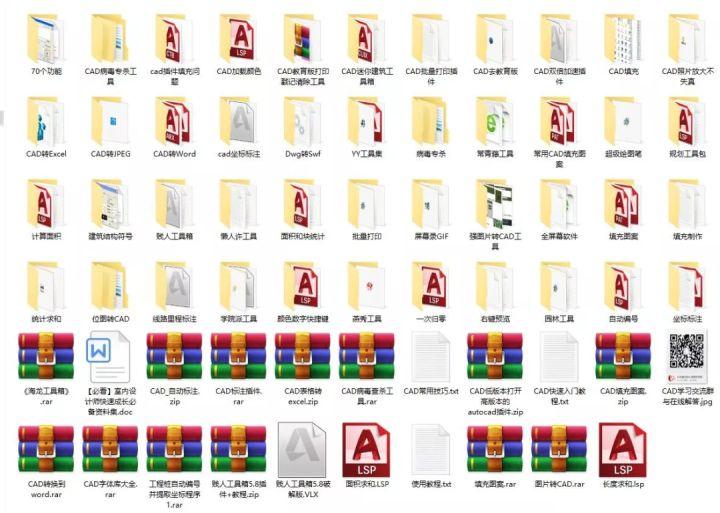
2、使用面域(Region)命令创建面域并计算面积
对于由简单直线、圆弧等组成的复杂封闭图形,可以先使用面域(Region)命令将其创建为面域,然后再使用AREA命令计算面积,具体操作步骤如下:
(1)在命令行中输入“REGION”命令并回车,或者点击工具栏中的“面域”图标。
(2)根据命令行的提示,选择需要创建面域的图形元素,注意,所选图形元素必须构成一个封闭的二维区域。
(3)完成选择后,CAD将自动创建面域,并将结果显示在命令行中。
(4)使用AREA命令并选择“对象”选项,然后选择刚刚创建的面域进行计算,CAD将自动计算面域的面积,并将结果显示在命令行中。
3、使用字段(Field)功能进行面积标注
除了使用AREA命令计算面积外,还可以使用CAD中的字段(Field)功能进行面积标注,具体操作步骤如下:
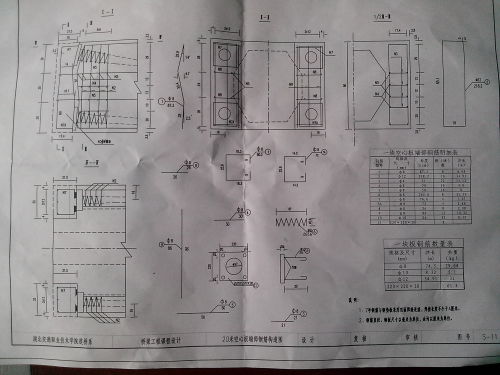
(1)在CAD中打开需要标注面积的图形。
(2)选择顶部菜单栏中的“插入”选项,然后选择“字段”。
(3)在弹出的字段对话框中,选择“面积”作为字段类型。
(4)在“对象”选项中选择需要标注面积的对象(如面域、多段线等)。
(5)根据需要设置字段的精度和格式等参数。
(6)点击“确定”按钮后,CAD将在图形中插入一个包含面积信息的字段,该字段将随着图形的变化而自动更新面积信息。
4、使用第三方插件进行面积标注
除了CAD自带的面积标注功能外,还可以使用一些第三方插件来增强面积标注的效率和准确性,这些插件通常提供了更多的面积计算选项和标注样式,可以满足不同用户的需求,一些插件可以自动识别图形中的封闭区域并计算面积;一些插件可以将面积信息以表格的形式进行统计和导出等,用户可以根据自己的需求选择合适的插件进行安装和使用。
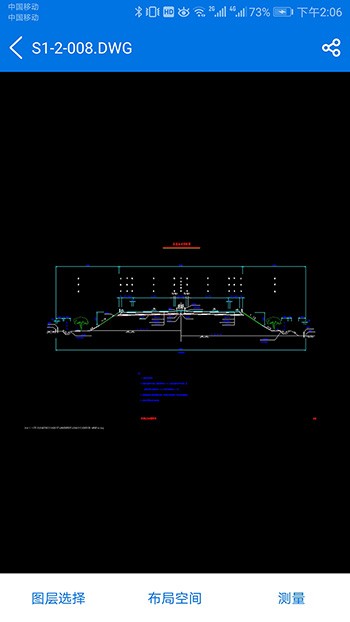
注意事项
1、在进行面积标注时,要确保所选图形元素构成一个封闭的二维区域,否则,CAD将无法正确计算面积。
2、对于复杂图形,建议先使用面域命令将其创建为面域,然后再进行面积计算,这样可以提高计算的准确性和效率。
3、在使用字段功能进行面积标注时,要注意设置合适的精度和格式参数,过高的精度可能会导致标注信息过于冗长;过低的精度则可能会影响标注信息的准确性。
4、在使用第三方插件进行面积标注时,要确保插件与CAD软件的版本兼容,要仔细阅读插件的使用说明和注意事项,以避免出现不必要的错误和问题。
本文详细介绍了在CAD中标注面积的几种方法,包括使用AREA命令、面域命令、字段功能和第三方插件等,通过掌握这些方法,读者可以更加高效、准确地完成CAD中的面积标注工作,本文还提醒读者注意一些常见的注意事项和技巧,以帮助读者更好地应用这些功能。










发表评论